|
1
2
3
4
5
6
7
8
9
10
11
12
13
14
15
16
17
18
19
20
21
22
23
24
25
26
27
28
29
30
31
32
33
34
35
36
37
38
39
40
41
第八章 辅助计算工具
系统提供了七个辅助计算工具,有工具条、吨令计算、裁纸计算、调色工具、书脊厚度计算、计算工时和窗体公式计算器工具,它们能够快速得出印刷过程中需要的相关数据,大大减轻了日常的工作量,提高了工作效率。
8.1 工具条
工具条是主计算工具的辅助计算工具,也用于常规的印刷计算,工具条集成的七项计算功能可以为您提供各种印刷计价。
单击“窗口”→“显示工具条”菜单项或单击主界面快捷工具栏中的 ,即打开工具条辅助计算工具,关闭时单击“窗口”→“取消工具条”。 ,即打开工具条辅助计算工具,关闭时单击“窗口”→“取消工具条”。
工具条是主计算工具的辅助计算工具,也可用于常规的印刷计算,工具条集成的七项计算功能可以为您提供各种印刷计价。
8.1.1
短版价格计算

单击工具条右边的按钮
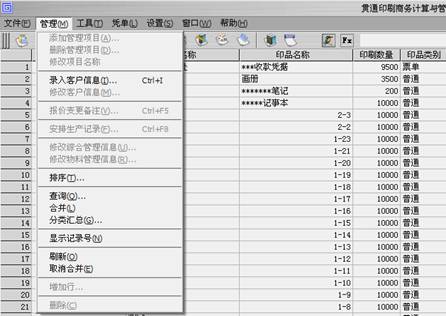 可增加计算行,工具条共有三个计算行。
可增加计算行,工具条共有三个计算行。

单击工具条右边的减少行
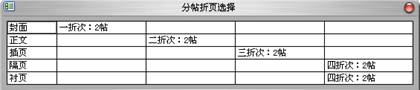 按钮可恢复工具条界面,第一计算行的“清除”按钮负责工具条所有行数据的清空,第二计算行的“清除”按钮只清除第二行的数据,第三计算行的“清除”按钮只清除第三行的数据,“计算”按钮负责工具条三个计算行的计算功能。
按钮可恢复工具条界面,第一计算行的“清除”按钮负责工具条所有行数据的清空,第二计算行的“清除”按钮只清除第二行的数据,第三计算行的“清除”按钮只清除第三行的数据,“计算”按钮负责工具条三个计算行的计算功能。
“短版价格”分三个计算行对彩色和单色的印品进行价格运算(操作方法同主计算工具)。相当于主计算工具的“相同”状态,因为各行的印品数量、规格、印机规格都相同,工具条有“计税”,没有“摊费”和“增值”税项(因工具条提供的是辅助性计算),“计税”是综合性的税率,是在“系统参数设置”→“工艺参数设置”→“压痕烫印覆膜裁切”中已经设置的。它的报价打印功能在“文件”→“打印”中,工具条计算的结果不能生成工单,不能保存报价。工具条是省版的方式计算价格,不能选择套版和优选方案。
工具条同样有多种计算功能,您可以单独核算印刷业务的纸张价格或印费。
l
只算纸费的方法:输入印品数量、规格、印机、页码和所用纸张参数,如果是单面印刷在“印色数”下拉列表框中选择“0”,双面印刷选“0+0”,下图是选择“0”单面印刷时的纸费。

l
只算版费、印费的方法:输入印品数量、规格、印机、页码和印版,在印色数下拉列表框中选择4+4,单击“计算”按钮,版费、开机费、千印费就计算出来了。

l
自带纸印刷时,选中“纸令价”复选框,弹出选择纸张种类窗口,单击纸种类前的单选按钮,纸令价文本框被激活,输入纸令价金额,单击“计算”按钮,版费、开机费、千印费、纸费就会计算出来,如果纸令价为空或零时总价格的纸费也为零,选中的纸种类也会在信息栏中显示。

8.1.2 票单价格计算
工具条选择票单价格计算时,第二计算行自动变为只计算票据的状态,组数代表每本票据的组数,这里输入50组,联单数3代表3联单,联单数可以选择也可以输入,下图是单面印刷所以不选联版方式。
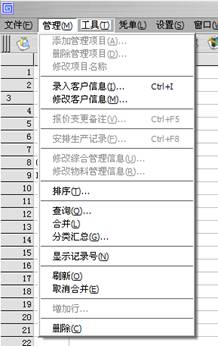
双面1+1色印刷时,票据联版有“正背同版”和“正背异版”两种方式,单击联版按钮
 弹出联版方式窗口:
弹出联版方式窗口: ,工具条票单计算默认的是“正背异版”,每次计算前必须选择联版方式,不然就是默认的“正背异版”的计算结果。 ,工具条票单计算默认的是“正背异版”,每次计算前必须选择联版方式,不然就是默认的“正背异版”的计算结果。
“正背同版”是按1套版双面印刷计算;“正背异版”是按每面1套版印刷双面共2套版计算,选择不同的方式计算结果不一致,封面行和第三计算行同短版价格计算方式一致。
8.1.3 印前价格计算

选择印前价格计算界面,以16开为基本单位,非16开可用“换算”工具折算,单击右边的换算按钮
 出现换算行: 出现换算行:

在换算行中选择或输入实际开数和页码数,单击此行的“计算”按钮完成了16开的换算,选择插入的项单击“插入上行”可将选定的项折算数据插入到印前计算行相对应的项中。单击换算行右边的按钮
 可隐藏换算行,计算后“插入报价”到工具条“短版价格”的合计项内。
可隐藏换算行,计算后“插入报价”到工具条“短版价格”的合计项内。
8.1.4 手工工价计算

您可以对不常见的业务采用此方法计价,如不经常发生的手工糊表等项,输入数量和单价后,单击“计算”按钮得出“合计价格”,单击“插入报价”按钮,插入到工具条计算工具的“合计”项内,这时
 是工具条的合计项数据清空按钮。
是工具条的合计项数据清空按钮。
8.1.5 其他工艺计算
短版价格计算后选择其他工艺界面,对应的其他工艺计算行被激活,选择印机和加工工艺的加工面数(1为单面,2为双面),根据不同的联版方式对 进行选择,单击“计算”后结果显示在价格中,这里的其他工艺与主计算工具选择“不同”时的算法一致,每行收取各自的开机费、版费、加工费,单击“插入报价”按钮,将计算的结果插入到工具条的“合计”项内。
进行选择,单击“计算”后结果显示在价格中,这里的其他工艺与主计算工具选择“不同”时的算法一致,每行收取各自的开机费、版费、加工费,单击“插入报价”按钮,将计算的结果插入到工具条的“合计”项内。

如果工具条三个计算行都进行其他工艺加工,每个计算行得出的结果需要分别插入到合计中,但如果重新计算时,需要清除其他工艺加工费用,强调说明的是这时工具条三个计算行的结果都被清除,其他工艺加工都需重新计算。
工具条票据行计算其他工艺时只有打码和压痕(点线)工艺,计算行2(工具条票单价格界面的第二个计算行也就是联单行)同主计算工具选择“相同票据”的算法一致。
8.1.6 折页裁切计算
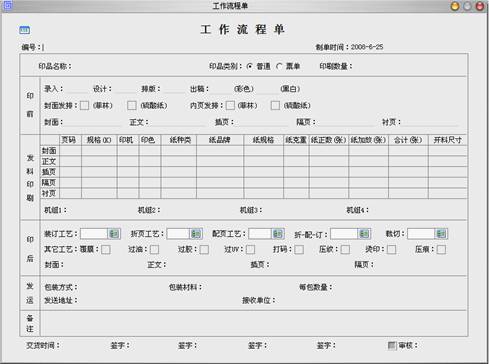
(1)短版价格计算后切换到“折页裁切”界面,选择折页方式单击“分帖折配页”按钮
 ,在弹出的窗口中输入计算行折次的帖数,选择配页方式“确定”后“关闭”,单击“计算”按钮得出价格,这时“计算”变为“清除”,同时“导入数据”变为“插入报价”,单击“插入报价”后将折配页价格插入到“合计”项内,如果清除折配页价格重新计算,单击“清除”按钮。工具条分帖折配页计算时包含纸张的加放、损耗。 ,在弹出的窗口中输入计算行折次的帖数,选择配页方式“确定”后“关闭”,单击“计算”按钮得出价格,这时“计算”变为“清除”,同时“导入数据”变为“插入报价”,单击“插入报价”后将折配页价格插入到“合计”项内,如果清除折配页价格重新计算,单击“清除”按钮。工具条分帖折配页计算时包含纸张的加放、损耗。

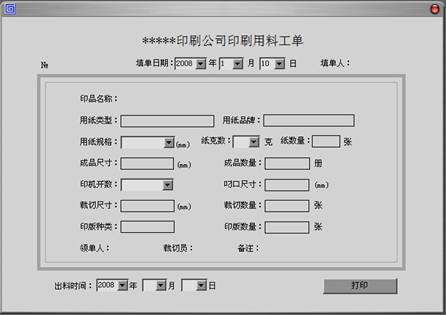
(2)如果在“裁切”下拉列表框中选择“模切”,弹出模切刀长的窗口。
选中计算行名称复选框,在刀长中输入100,确定后界面出现“刖”1500,“刖”代表导入的是成品数量的用纸量(不含加放和损耗的纸数),是折算成印机规格(上机规格)的纸张数,单击“计算”得出模切的价格,这时“计算”变为“清除”,同时“导入数据”变为“插入报价”,单击“插入报价”后将“模切”价格插入到“合计”项内,如果想清除模切价格重新计算,单击“清除”按钮。
每张纸的模切费与模切加工数量(刖次)相乘得出模切费的价格,这里的模切费指模切一次(刖次)的费用。
工具条票据多联计算时,联单行“模切”只收一个开机费,刀版也是一个刀版费。工具条短版多行计算时也只收一个开机费,刀版可按各行的情况不同分别设置,如果多行只用一个刀版,那么其它行刀长可以设“0”,选中计算行的复选框计算模切的加工费。
直线切、三面切、切圆角是以令为单位计价的,按实际的用纸令数计算价格。
8.1.7 装订价格计算
首先选择“按令计价”、“按册计价”、“开机费”其中的一项,单击“导入数据”按钮导入在印刷价格计算中的相关数据,按令计价时导入的是信息栏显示的令数,按册计价时导入的是成品数量(也可以直接输入数据),按开机费计价时只收一个开机费(数量极少不足开机费用时),选择需要的装订方式单击“计算”,将计算的结果“插入报价”到工具条计算工具的合计项内。
8.1.8
工具条自定义上机用纸印刷
对非标准规格的印刷品,您可以采用自定义印品尺寸和上机用纸的方法计算。在“规格”下拉列表框中选择“自定”出现自定义窗口。

输入印品和光边的尺寸确定后,在各种规格全开纸上的排列数显示出来,下图的“利用率:47.89%”是鼠标指针指向787x1092纸型的纵向混排时显示的纸张利用率。
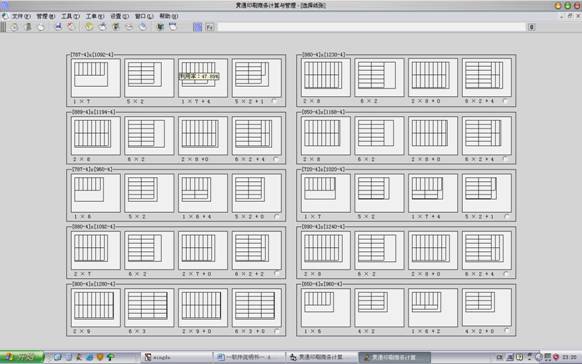
按需要合理的选择纸张,要做到这三点:①适应印刷机;②用足纸张,减少浪费;③有利于装订,选定后的纸张将唯一出现在纸张规格列表框中,并在信息栏中显示纸张开纸图,选择印机后信息栏显示的是印机的排数,自动生成光边后的四开印张尺寸。



如果需要自定义上机用纸印刷,单击
 按钮在信息栏底部出现文本框,输入含出血、叼口和版线的尺寸,确定后信息栏显示的是定义尺寸在全开纸上的裁出数,将光标放在工具条的页码处,信息栏显示的是在自定义上机用纸尺寸上排出的印品数量和排列方式。
按钮在信息栏底部出现文本框,输入含出血、叼口和版线的尺寸,确定后信息栏显示的是定义尺寸在全开纸上的裁出数,将光标放在工具条的页码处,信息栏显示的是在自定义上机用纸尺寸上排出的印品数量和排列方式。
工具条计算时信息栏显示的是用纸量、用版量、千印数和单价,为计价过程提供了详细的数据。
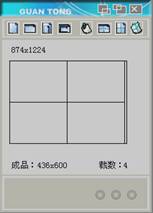



※
工具条区别于主计算工具的特点:工具条的印前价格、手工工价、其他工艺、折页裁切和装订价格界面计算的结果会独立保留显示,返回各个界面能够查看最后一次计算插入总价的条件和结果。工具条的印刷价格明细表和报价单可通过“文件”→“打印”来实现。
8.2 吨令计算
单击“工具”→“吨令计算”菜单项或单击主界面快捷工具栏中的
 ,既打开了纸张吨令计算工具,在这里自定义吨价换算成每令价格、每张纸的价格,通过每令价格、每张纸的价格返算成吨价。 ,既打开了纸张吨令计算工具,在这里自定义吨价换算成每令价格、每张纸的价格,通过每令价格、每张纸的价格返算成吨价。

8.3
裁纸计算

单击“工具”→“裁纸计算”菜单项或单击主界面快捷工具栏中的
 ,既打开了裁纸计算工具,可以灵活的运算纸张的开纸方式。 ,既打开了裁纸计算工具,可以灵活的运算纸张的开纸方式。
8.4
调色工具
单击“工具”→“调色工具”菜单项或单击主界面快捷工具栏中的
 ,既打开了“调色工具”,在这里您可以对专色印品颜色的比例进行计算。 ,既打开了“调色工具”,在这里您可以对专色印品颜色的比例进行计算。

8.5
书脊厚度计算
单击“工具”→“计算书脊”菜单项或单击主界面快捷工具栏中的
 ,即打开了书脊计算工具,输入印面数、P数、纸克数,计算后书籍脊厚度自动显示出来。 ,即打开了书脊计算工具,输入印面数、P数、纸克数,计算后书籍脊厚度自动显示出来。

※ 吨令计算、裁纸计算、调色工具、书脊计算在其他章节有详细介绍,这里不再赘述。

8.6
计算工时
单击“工具”→“计算工时”菜单项,弹出“计算工具”窗口,如上图。
印版数、用纸量、总印数随主计算工具计算的结果自动显示,输入印机的转数、换版用时、堆纸用时等,单击“计算”按钮“总工时”就会显示计算的结果。
8.7
窗体公式计算器
用户可以在“定义计算公式”中设置多个计算公式,计算相关数据时可以方便的调用计算。

单击“工具”→“插入公式”菜单项或单击
 按钮,确定后在窗体公式计算器(Fx)中出现该公式的列式,将汉字变量改为具体数值按回车或单击 按钮,确定后在窗体公式计算器(Fx)中出现该公式的列式,将汉字变量改为具体数值按回车或单击
 按钮就会自动得出结果。
按钮就会自动得出结果。
第40页
上一页 下一页
|
